| Tips Excel | go to : Index | ||
| Tip 025 | |||
| Deze Tip werd geschreven door mezelf | |||
| Percentage van totaal berekenen | |||
In deze tip leg ik je uit hoe je het percentage van het totaal berekent. In kolom B heb ik de omzet per klant. In kolom C wil het percentage weergeven van het totaal, per klant. Selecteer cel C2. |
|||
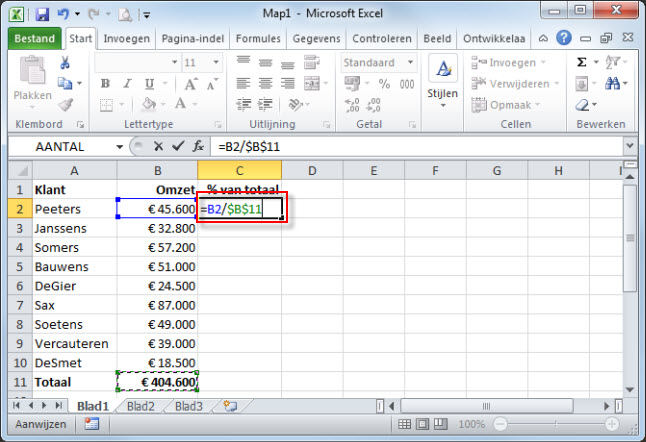 |
|||
Klik de Entertoets op je toetsenbord.
De getalnotatie voor deze cel is de standaardnotatie, dus dit moeten we nog aanpassen. |
|||
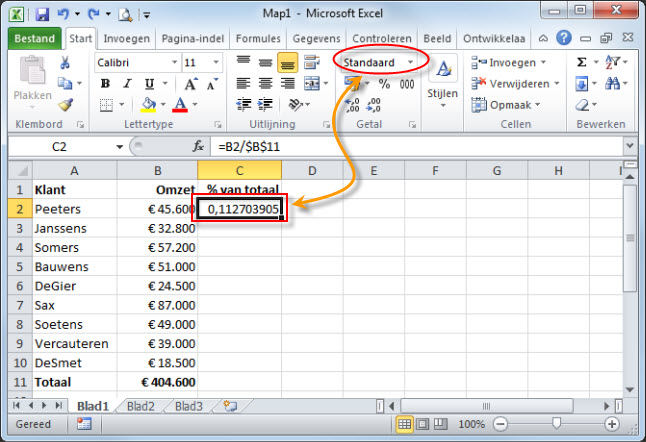 |
|||
| Klik hiervoor de knop "Percentnotatie" in het lint (1). | |||
 |
|||
| Eventueel voeg je nog een of meer decimalen toe door de knop "Meer decimalen" (2) te klikken. | |||
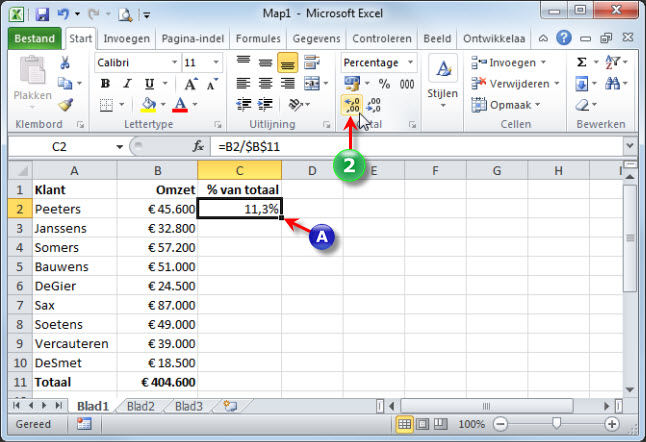 |
|||
| Dubbelklik vervolgens de vulgreep (A) en je bent klaar. Je kunt nu voor elke klant het percentage zien dat hun deel vertegenwoordigt van je omzet. |
|||
 |
|||
| Index | |||
copyright © 2012 - gratiscursus.be
![]()

